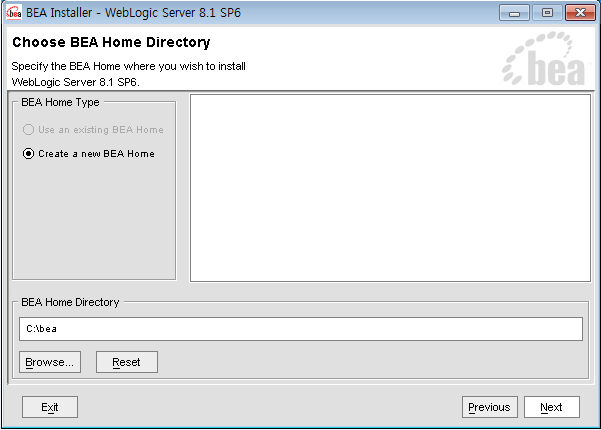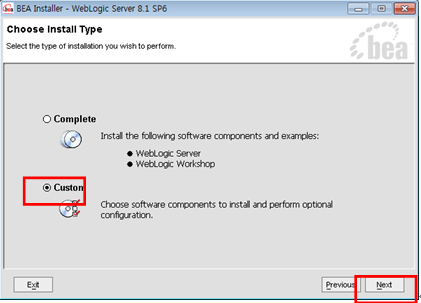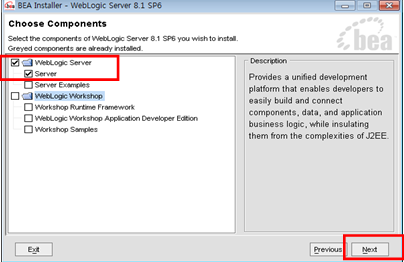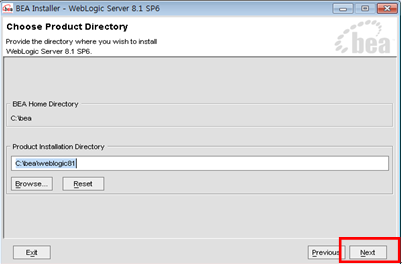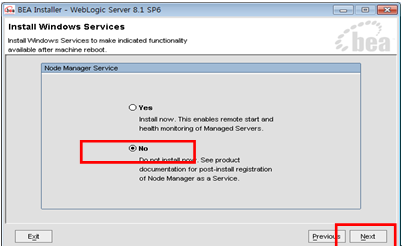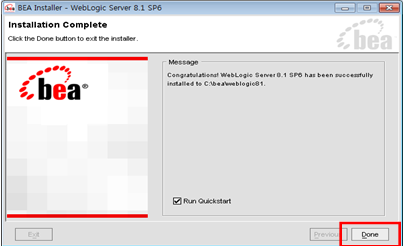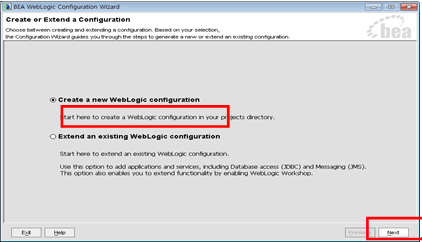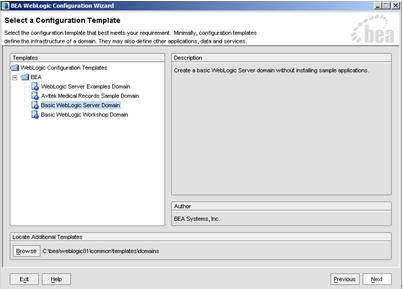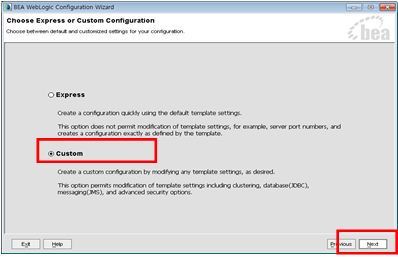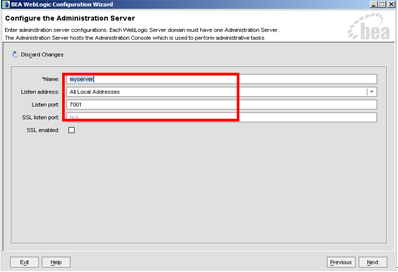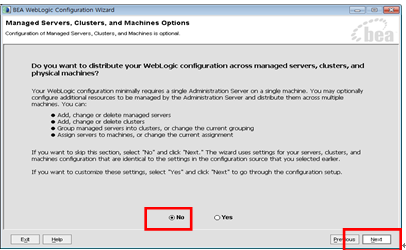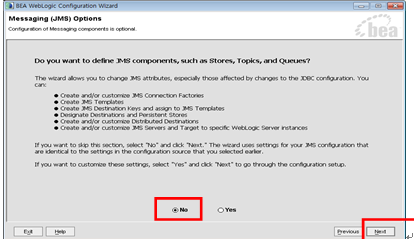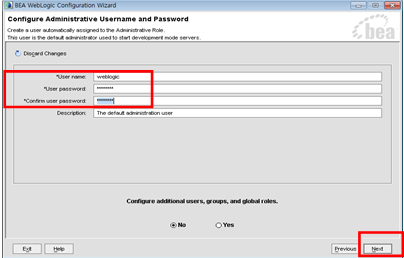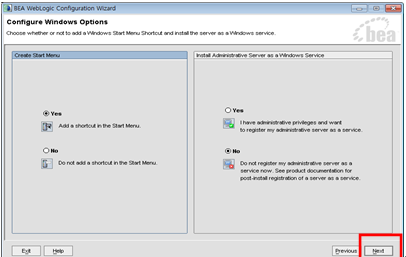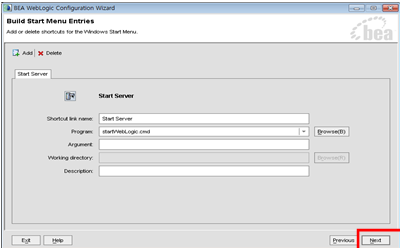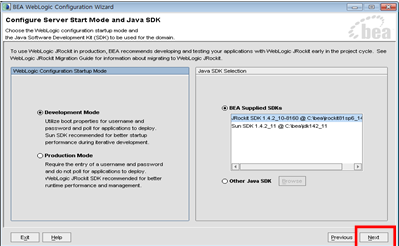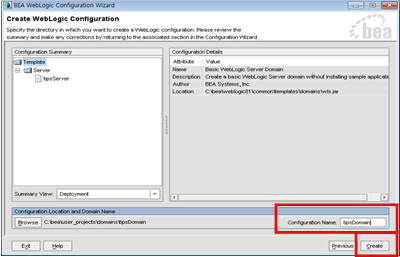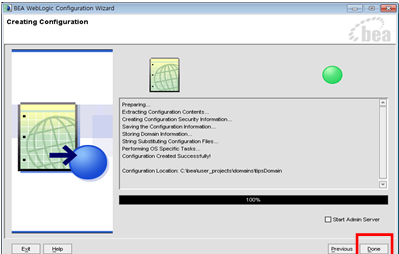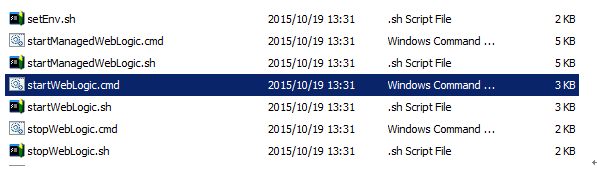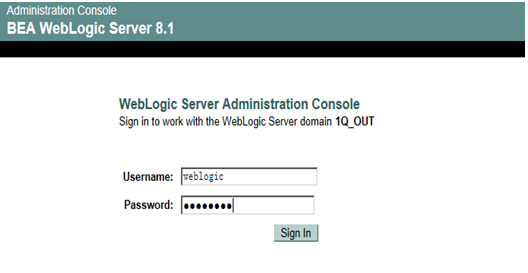WebLogic是用于开发、集成、部署和管理大型分布式Web应用、网络应用和数据库应用的Java应用服务器。
1.安装Weblogic;
(1)点击Next按钮;
(2) 选择Custom后点击Next按钮;
(3) 选择Server后选择Next按钮;
(4) 点击Next按钮;
(5) 选择No后选择Next按钮;
(6) Done;
2.配置一个域Domain。
(1) 所有程序找到Configuration Wizard并点击运行。
(2) 点击Next按钮。
(3) 我选择了配置一个Basic WebLogic Server Domain。
(4) 选择Custom后点击Next。
(5) 下面信息输入后选择Next( Name ; Listen address ;Listen port )。
(6) 选择No后选择Next。
(7) 选择No后选择Next。
(8) User name/password设置后,点击Next。
(9) Next。
(10) Next。
(11) Next。
(12) Configuration Wizard运行(Configuration Name自己命名,一般建议命名为XXXDomain),然后点击create按钮创建。
(13) Done。
3.在创建的DomainXXX文件夹下,点击StartWebLogic.cmd运行WebLogic。(我的在C:\bea\user_projects\domains\创建的Domain )
4.在IE浏览器输入网址http://127.0.0.1:7001/console进入Weblogic配置。
5.连接池配置。
(1)输入之前配置的用户名和密码。进入如下页面,点击JDBC的Connection Pool配置连接池。
(2)点击Configure a new JDBC Connection Pool创建一个新的连接池。
(3)选择相应的数据库类型和驱动,点击Continue按钮。
(4)根据实际情况填写下面数据库信息完成后点击continue按钮;
(5)进入如下页面,点击Test Drive rConfiguration 按钮测试连接是否成功。
(6)连接成功后显示如下页面,点击Create and deploy按钮。
(7)连接池创建成功。
6.数据源配置
(1)点击JDBC的Data Sources。
(2)进入如下页面;
(3)填写信息后,然后点击Continue;
(4)点击Continue按钮;
(5)点击Create按钮;
(6)创建完成;
7.发布
(1) 点击Web Application Modules。
(2) 进入如下页面,创建一个Web Application。
(3) 选择项目工作空间的DefaultWebApp。然后点击Target Module按钮;
(4) 点击Deploy按钮;
(5) 配置完成;
共同学习,写下你的评论
暂无评论
作者其他优质文章